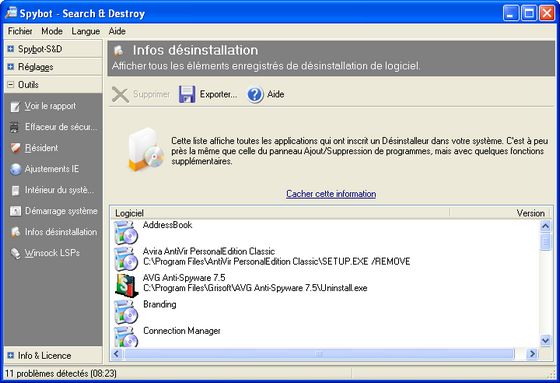» 13.06.2025 | 22:16
Vous êtes ici : Accueil » Guides logiciels » Spybot Search & Destroy
» Dernière mise à jour le 23/05/08
Guides logiciels
Guide d'utilisation de Spybot Search & Destroy
» Présentation
Spybot Search & Destroy est un anti-spywares entièrement gratuit et simple d'utilisation.
Il recherche et élimine les logiciels espions (ou spywares) qu'il rencontre sur votre ordinateur sous forme de fichiers ou d'entrées dans le registre de Windows.
A la vérification du système, Spybot détectera plusieurs sortes de logiciel indésirables, comme les chevaux de Troie et les keyloggers.
Vous aurez ensuite la possibilité de sélectionner les espions à supprimer.
En cas de manipulation incertaine, il sera possible de restaurer les clés précedemment supprimées.
Outre la désinfection, SpyBot permet également de prévenir les spywares que vous seriez susceptible de télécharger avec Internet Explorer.
» Téléchargement
Spybot Search & Destroy est utilisable sous Windows 2000/XP/Vista !
Il est disponible en libre téléchargement ici (9.27 Mb) :
» Installation
Double-cliquez sur son icône : ![]()
Choisissez la langue d'installation : ici, on choisit Francais

Cliquez sur Suivant...

Lisez la licence utilisateur, puis cochez la case "Je comprends et j'accepte les termes du contrat de licence" et ensuite cliquez sur Suivant

Cette fenêtre vous permet de choisir où vous voulez installer Spybot Search & Destroy : sélectionnez le dossier d'installation avec Parcourir ou laissez celui par défaut (C:\Program Files\Spybot - Search & Destroy), puis cliquez sur Suivant
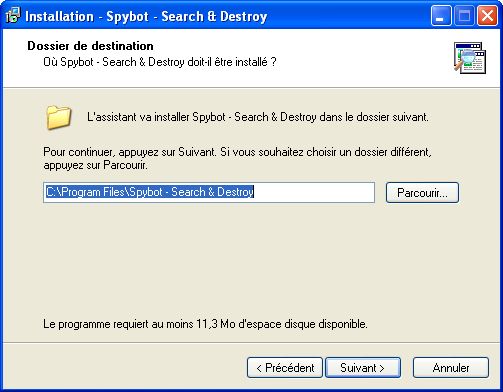
Choisissez vos options d'installation puis cliquez sur Suivant

Cliquez sur Suivant

Choisissez les icônes que vous voulez que l'installation crée ainsi que les protections permanentes que spybot doit activer, puis cliquez sur Suivant

Voici le récapitulatif de l'installation : cliquez sur Installer pour procéder à l'installation

Veuillez patienter pendant que Spybot Search & Destroy s'installe...

L'installation est terminée ! Laissez la case "Exécuter SpybotSD.exe" cochée puis cliquez sur Terminer

» Premier lancement
A la fin de l'installation, Spybot Search & Destroy se lance : cochez la case "Ne plus afficher ce message" puis cliquez sur OK

Un assistant de Spybot Search & Destroy s'ouvre alors...

Cliquez sur Créer une sauvegarde du registre

Une fois la sauvegarde du registre terminée, cliquez sur Suivant
Cliquez sur le bouton Rechercher des mises à jour

Ne vous occupez pas de la fenêtre de Spybot Search & Destroy qui s'est ouverte :

Dans l'assistant, cliquez sur le bouton Télécharger toutes les mises à jour disponibles

Patientez pendant que Spybot Search & Destroy se met à jour...
Il est même possible que Spybot se ferme à la suite des mises à jour puis qu'il se relance automatiquement.
» Faire un scan de votre PC
Voici l'interface principale de Spybot Search & Destroy :

Cliquez sur l'onglet de gauche Vaccination
Cliquez sur OK


Cliquez sur le bouton Vacciner (la croix verte en haut de la fenêtre)
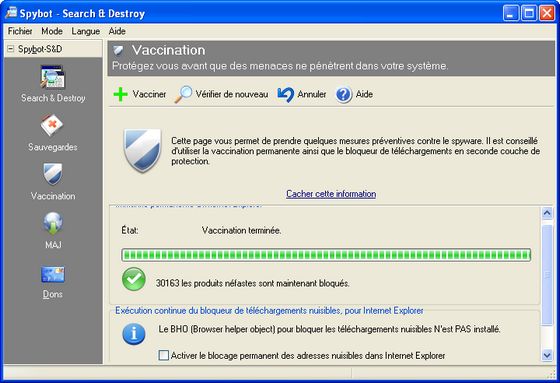
Cliquez sur l'onglet de gauche Search & Destroy

Cliquez sur le bouton Vérifier tout
Patientez pendant que Spybot scan votre PC...

A la fin du scan, vous obtiendrez une fenêtre comme celle-ci (cliquez dessus pour agrandir) :
Laissez toutes les cases à gauches des lignes cochées, puis cliquez sur le bouton Corriger les problèmes
Cliquez sur Oui dans la fenêtre qui s'ouvre :

Spybot corrige les problèmes...
Cliquez sur OK

Voici les résultats du scan :

Retournez ensuite sous l'onglet Sauvegardes puis cochez toutes les cases en face de tous les éléments de la liste :

Ensuite cliquez sur le bouton Purger les éléments sélectionnés
Cliquez sur Oui dans la fenêtre qui s'ouvre :

Vous devez vous retrouver avec une fenêtre vierge sous l'onglet Sauvegardes :

» Mise à jour
Il faut toujours mettre à jour Spybot Search & Destroy avant tout scan !
Pour ce faire, allez dans l'onglet MAJ :

Et cliquez sur le bouton Recherche de mise à jour puis cochez toutes les cases devant les lignes de la fenêtre centrale puis cliquez sur Télécharger les mises à jour.
» Options et réglages
Spybot Search & Destroy offre deux niveaux d'utilisation du logiciel : un premier pour les débutants, avec scan, vaccination, backups et mises à jour.
Un second niveau d'utilisation, plus compliqué mais plus pointu dans la protection est pour les utilisateurs avertis.
Pour afficher les options avancées, cliquez sur le menu Mode puis sur Mode avancé :

Cliquez sur Oui :

Dans le menu de gauche, de nouveaux sous-menus sont apparus : Réglages, Outils, Infos et Licences.
Pour commencer,le menu Réglages offre quelques options intéressantes comme la gestion des exceptions (ce que Spybot ne doit pas détecter), les skins du programme, les langues et les scans planifiés :

Le menu Outils est un peu plus intéressant.
En effet, il propose notamment dans la partie Résident de gérer la protection résidente de Spybot Search & Destroy (protection en permanence) :

La partie Ajustements IE permet de modifier certains réglages intéressants de Internet Explorer, comme mettre le fichier hosts en lecture seule, vérouiller la page de démarrage de IE, etc... afin d'accroître la sécurité de Internet Explorer :

La partie Démarrage système permet de choisir les éléments qui se lancent au démarrage de Windows (équivalent de msconfig) : on en ajoute en cliquant sur Insérer et on en enlève en les décochant dans la liste.

La partie Infos désinstallation permet de désinstaller des programmes (équivalent de ajouter/supprimer des programmes du panneau de configuration) : cliquez sur le programme à désinstaller puis cliquez sur Supprimer